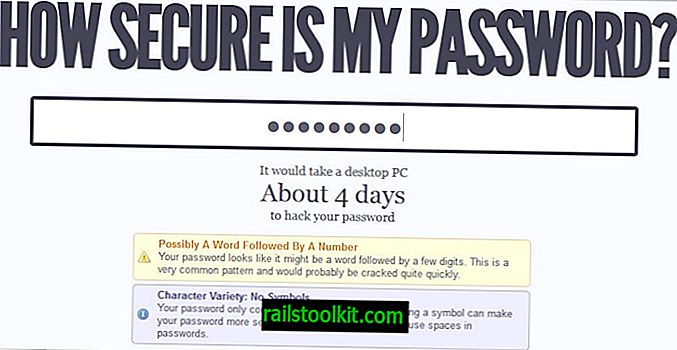セッション復元は、前回のブラウジングセッションに関する特定の情報を記憶するFirefoxの便利な機能であり、前回中断したところから作業を続行できます。
この機能は、開いているウィンドウとタブ、各ウィンドウのサイズと画面上のその位置、および開いているタブのフォームに入力したすべてのテキストを保存します。
振り返ってみると、セッションの復元でシステム上の以前のセッションを復元できなかったことがいくつかあります。 たとえば、ブラウザの環境設定で「ブラウジングとダウンロードの履歴を記憶する」オプションを無効にしたときなど、私のせいでした。 それ以外の場合は、ブラウザの障害でした。
ブラウザーで開いているタブをすべて失ったと思って、それが起こるたびにショックを受けました。 常に約50程度しか開いていませんが、通常はタブをブックマークしていないため、ほとんどの情報は永久に失われます。
セッション復元ファイルが保存されている場所

- Window XP以前 :C:\ Documents and Settings \ \ Application Data \ Mozilla \ Firefox \ Profiles \
- Windows Vista以降 :C:\ Users \ \ AppData \ Roaming \ Mozilla \ Firefox \ Profiles \。
- Linux: 〜/ .mozilla / firefox /
- Mac OS X :〜/ライブラリ/ Mozilla / Firefox / Profiles /
- Mac OS X :〜/ライブラリ/ Application Support / Firefox / Profiles /
ブラウザは、セッションファイルsessionstore.jsonlz4をユーザープロファイルディレクトリに保存します。 これは、ブラウザを起動したときにFirefoxがロードするアクティブなセッションファイルです。
Firefoxは、プロファイルフォルダーのsessionstore-backupsフォルダーに回復ファイルを保存します。
- previous.jsonlz4 -Firefoxが作成した最後のセッションバックアップ。これは、最初に復元しようとするファイルです(サイズが非常に小さい場合を除く)。
- upgrade.jsonlz4- "number" -通常はブラウザのアップグレード中に作成された以前のセッションバックアップ。 previous.jsonlz4がトリックを実行できない場合にこれらを使用します。
Firefox 56以降の手順
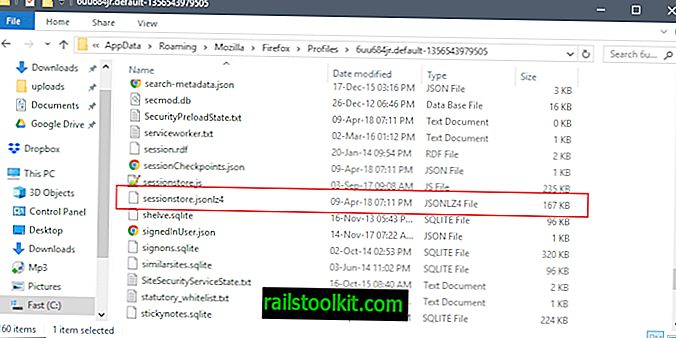
Mozillaはセッションバックアップファイルの形式を変更したため、セッションを復元する以前の方法では更新が必要でした。
- Firefoxブラウザーを閉じます。 ブラウザのインスタンスが実行されていないことを確認してください。
- プロファイルフォルダーを開き、現在のセッションファイルの名前をsessionstore.jsonlz4からsessionstore-backup.jsonlz4に変更します。
- プロファイルのsessionstore-backupsフォルダーを開きます。
- recovery.jsonlz4の名前をrecovery-backup.jsonlz4に変更します。
- recovery.backlz4の名前をrecovery-backup.backlz4に変更します。
- 復元するセッション復元バックアップ(previous.jsonlz4など)をコピーします。
- Firefoxプロファイルのルートディレクトリに戻ります。
- コピーしたファイルをルートフォルダーに貼り付けます。
- 名前をsessionstore.jsonlz4に変更します。
- Firefoxブラウザを再起動します。
- Firefoxはセッションを自動的に取得する場合があります。 表示されない場合は、キーボードのAltキーを押して、[履歴]> [前のセッションを復元]を選択します。
古い情報
古いバージョンのFirefox、およびPale MoonなどのFirefoxベースのブラウザでは引き続き有用です。
Firefox 33の変更
MozillaはFirefox 33のセッション復元機能を改善しました。主要な変更点は次のとおりです。
sessionstore.jsはメインのFirefoxプロファイルフォルダーに保存されたままですが、他のすべてのファイルは代わりにsessionstore-backupsに保存されます。 sessionstore.jsは、Firefoxが開いていない場合にのみ表示されることに注意してください。
現在、プライマリバックアップファイルはrecovery.js、セカンダリバックアップファイルはrecovery.bakです。 ここにリストされている他のセッションバックアップを使用して、セッションを復元することもできます。
これらのファイルを引き続き使用して、メインディレクトリのsessionstore.jsファイルを置き換えることができます。
さらに、previous.jsとupgrade.jsもあります。 これらのファイルには、最後のシャットダウンまたはアップグレードからのセッション情報が含まれています。 メインのstorestore.jsファイルが破損している場合は、それらも置き換えることができます。
新しいバックアッププロセス
- Firefoxは、必要に応じてSession Restoreの内容をsessionstore-backups / recovery.jsに書き込みます。
- それが起こる前に、テストが同じフォルダー内のrecovery.bakにそれを良いものとして返した場合、以前のrecovery.jsファイルを移動します。
- 通常、recovery.jsとrecovery.bakには、ブラウザーの状態が互いに15秒離れて含まれています。
- Firefoxがシャットダウンされると、新しいsessionstore.jsファイルがメインプロファイルフォルダーに書き込まれます。
- 起動時に、sessionstore.jsが有効な場合、sessionstore-backupsディレクトリのprevious.jsに移動されます。
- アップグレード後の最初の起動時に、Firefoxはsessionstore.jsファイルをupgrade.js- [build id]にコピーします。
復元ファイル
前述のように、Firefoxは、新しい機能がブラウザーに到達すると、いくつかの新しいセッション復元ファイルをユーザープロファイルディレクトリに保存します(予定どおりに動作する場合、Firefox 33に到達するとユーザーは既にそれを持っています)。
- sessionstore.js-最後のシャットダウン時のブラウザの状態。
- sessionstore-backups / recovery.js-シャットダウンまたはクラッシュの15秒前のFirefoxの状態が含まれます。
- sessionstore-backups / recovery.bak-シャットダウンまたはクラッシュの30秒前のFirefoxの状態が含まれます。
- sessionstore-backups / previous.js-最後から2番目のシャットダウン前のセッション復元データ。
- sessionstore-backups / upgrade.js- [build id]-最新のアップグレード後のセッション復元データ。
Firefox 33からFirefox 55のプロセス
Firefoxが起動時に以前のセッションを復元しようとする順序は次のとおりです。
- sessionstore.jsが有効な場合、それが使用されます。
- Recovery.jsが存在し、有効であれば使用されます。
- Recovery.bakが次に試行されます。
- 次に、 Previous.jsを使用してセッションを復元します。
- そして最後に、 upgrade.jsも試されます。
では、古いセッションの復元と比較して何が違うのでしょうか? まず、ブラウザーによって追加のファイルが保存され、セッション復元ファイルの1つが破損して機能していない可能性が高くなることに気付くかもしれません。
さらに、previous.jsファイルとupgrade.jsファイルの両方は、2つのメインセッション復元ファイルほど頻繁には置き換えられません。 これにより、両方のプライマリセッションファイルが機能しなくなった場合、またはセッションが適切に復元されなかったことに気付いた後にブラウザを数回起動した場合に、セッションを回復する別のオプションが提供されます。
新しいシステムは、手動でセッションを回復する追加の手段も提供します。 以前は、メインのセッション復元ファイルが破損した場合にのみ、セッションを復元するためにバックアップファイルに依存する必要がありました。 現在、recovery.jsまたはupgrade.jsを試すこともできます。通常、どちらも以前に作成されており、破損していない可能性が高くなります。
バックアップ
多くのFirefoxユーザーが知らないことは、Firefoxがセッション復元情報を含む2つのファイルをユーザープロファイルに保存することです。
- sessionstore.jsには、現在のセッションに関する情報が含まれています。 ファイルを監視すると、ブラウジングセッション中にファイルのサイズが増減することがわかります。
- 前のセッションからのセッション情報を含むsessionstore.bak。
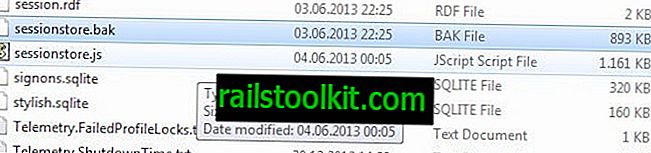
Firefoxセッションの復元
両方のセッションファイルをバックアップしたら、問題の調査を開始し、以前のセッションの復元を試みることができます。
最初に行うことは、sessionstore.jsファイルとsessionstore.bakファイルのサイズを比較することです。 いずれかのファイルのサイズが0の場合、そのファイルは空であり、使用できなくなります。
Firefoxが完全に閉じられた状態で、選択したテキストエディターでファイルを開き、もう1つのファイルを開きます。 セッション情報をテキスト形式で表示する必要があります。 破損したテキストが表示されるか、情報がまったく表示されない場合は、セッション復元ファイルが破損しており、使用できなくなっていることが明らかです。
それでも情報が表示されている場合は、WebアドレスからWebアドレスを抽出して試すことができます。 これにより、以前に開いていた少なくともいくつかのWebサイトを回復できる場合があります。
その前に、壊れたsessionstore.jsファイルを削除して、sessionstore.bakファイルの名前をsessionstore.jsに変更してください。
これにより、バックアップからブラウジングセッションを復元しようとします。 最後のセッションで開いたタブ、ウィンドウ、またはフォームは含まれず、前のセッションで閉じたタブ、ウィンドウ、またはフォームデータが含まれることがあることに注意してください。
終わりの言葉
メインファイルが破損している場合、バックアップセッションファイルを使用してセッションを回復する必要があります。 Firefoxの設定により、ブラウザのセッション復元機能が正常に機能しない場合は、直接助けにはならない場合があります。
ただし、メインまたはバックアップファイルにリストされている場合は、テキストエディターでファイルを開いて手動で情報を抽出できます。
ヒント :Firefox拡張機能のSession Bossを使用して、セッションを保存および復元できます。